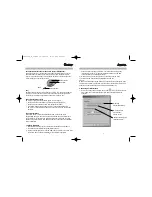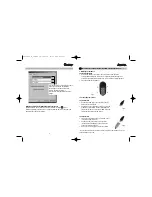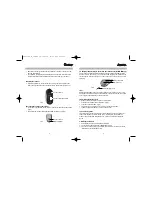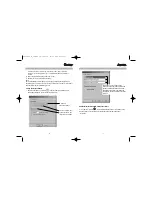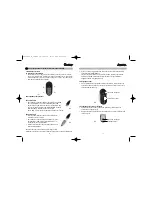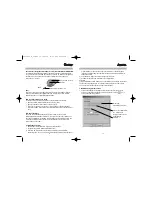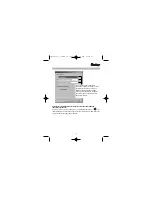Sollte dies nicht geschehen, klicken Sie auf Start =>Ausführen, geben
"X:\Setup" ein (wobei "X" für den Laufwerksbuchstaben Ihres CD-ROM
Laufwerks steht) und bestätigen mit Enter.
b) Wählen Sie die gewünschte Sprache aus und klicken auf „Weiter“.
c) Starten Sie zum Abschluss der Installation Ihren PC neu.
Hinweis:
Während der Installation unter Windows XP kann eine Meldung bezüglich eines
nicht signierten Treibers erscheinen. Die Funktion der Maus oder Software wird
dadurch nicht beeinträchtigt. Fahren Sie mit der Installation fort.
3. Bedienung der Maussoftware
• Durch einen Doppelklick auf das Maus-Symbol in der Taskleiste können
Sie die Rad- und Tasteneinstellungen Ihren persönlichen Bedürfnissen
anpassen:
5
1.5 Ladekontrollleuchte im Scroll-Rad der Maus (nur M710/M2010)
Schwache Akkus in der Maus werden durch das rote Aufleuchten des Scroll-
Rads signalisiert. Verbinden Sie in diesem Falle das USB-Ladekabel mit der
Maus. Die Ladedauer beträgt ca. 8 Stunden. Während des Ladevorgangs kann
weiter mit der Maus gearbeitet werden.
1.5 a)
Batteriekontrolleuchte in Scroll-Rad der Maus (nur M610). Schwache Batterien
in der Maus werden durch das rote Aufleuchten des Scroll-Rads signalisiert.
Tauschen sie in diesem Fall die Batterien so bald wie möglich aus.
1.6 Aus/Einschalten der Maus
Um die Maus komplett auszuschalten gehen Sie wie folgt vor:
• Drücken Sie auf das Scrollrad und halten diese gedrückt. (Abb.6)
• Drücken Sie anschließend auf die Verbindungstaste. (Abb.4)
• Jetzt ist die Maus ausgeschaltet, d.h.sie ist nicht nicht betriebsbereit.
• Um die Maus einzuschalten, gehen Sie genauso vor wie beim Ausschalten
der Maus.
1.7 Energiesparmodus
Wenn die Maus für 10 Minuten nicht benützt wird, wechselt sie in den
Energiesparmodus, der Sensor wird ausgeschaltet um den Energieverbrauch
auf ein Minimum zu reduzieren. In diesem Modus können mit der Maus keine
Aktionen ausgeführt werden. Zum Aktivieren der Maus genügt es eine beliebige
Taste zu betätigen.
2. Software Installation
• Deinstallieren Sie zunächst eventuell bereits vorhandene Maussoftware.
• Die Software unterstützt Windows 98/ME/2000 und XP.
a) Legen Sie die beigelegte CD in Ihr CD-ROM oder DVD-ROM Laufwerk. Warten
Sie einen Moment, und die Installation wird automatisch gestartet.
4
Windows®
Standardeinstellung
Im “verbesserten
Scroll-Modus”
können Sie die
“Rad-Geschwindigkeit”
selbst bestimmen.
6. Maustaste
Scrollrad
USB-Ladekabel
Abb.6
00057272_73_75bda 09.08.2005 13:57 Uhr Seite 4